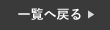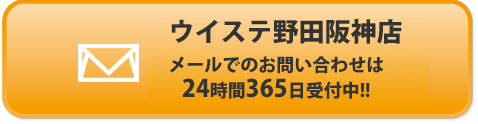iPhone修理専門店スマートクールクリスタ長堀店です!本日も朝11時から夜21時まで元気に営業中です😊
先日はiPhoneの便利機能をご紹介しましたが、今回はios16からの便利な新機能を少しご紹介します✨ぜひ前回の便利機能と併せてご覧ください!
ロック画面をカスタム
壁紙の変更自体は以前からも「設定」で出来ましたが、ios16以降からはロック画面からも変更できるように、さらに数種類を組み合わせたり数パターン用意したりできるようになりました!
壁紙の設定方法
①ロックを解除した状態で画面を長押しして、「カスタマイズ」を選択
②左下の□をタップ
③左下の「写真を追加」からお好きな写真を選択!
複数枚選択することもできます🙌
壁紙を数パターン作る
①ロックを解除した状態で画面を長押しして、カスタマイズ横の「+」を選択
②「写真」や「絵文字」などお好みのものを選択、複数枚の写真を使いたい場合は「写真シャッフル」で!
お好きな写真などを選んで完成です✨これで数パターン壁紙を作っておけば、その日の気分で簡単に変えられて便利です!
その他のカスタマイズ
壁紙の写真だけでなく、ロック画面に表示させるウィジェットや時計のフォントなどをカスタマイズすることもできます!
お好みの背景画像を選択した後、このような画面になるかと思います🙌

時計をタップすればフォントとカラーの変更、「ウィジェットを追加」をタップすればお好きなウィジェットをロック画面に表示させられます。よく使うアプリを追加すればすぐに使えて便利かもしれません😊
写真
元々入っている「写真」アプリもできることが増えています💡
重複した写真を削除
何度も同じ写真を保存してしまうことはありませんか?「写真」アプリを開き下の方までスクロールすると、「その他」の項目に「重複項目」があります。こちらから写真内の重複したものを手軽に削除することができます!
非表示
保存した写真や非表示に設定した写真はロックを解除しないと見られないようになりました。他人に見られたくない写真は、右上の「…」をタップして非表示に設定しておきましょう✨
被写体切り抜き
写真の切り抜きたい被写体を強くタップするだけで簡単に切り抜く事が出来ます🙌「コピー」してメモやインスタのストーリーに貼り付けたり、「共有…」から保存や他のアプリに送ったりと、活用は無限大です!
まとめ
ここでは新機能のほんの一部しかご紹介できていませんが、前回の記事と併せてiPhoneを活用して頂ければと思います✨